Détections
Le système ExtraHop applique des techniques d'apprentissage automatique et une surveillance basée sur des règles à vos données Wire Data afin d'identifier les comportements inhabituels et les risques potentiels pour la sécurité et les performances de votre réseau.
Before you begin
Les utilisateurs doivent être autorisés privilèges pour afficher les détections.Lorsqu'un comportement anormal est identifié, le système ExtraHop génère une détection et affiche les données et les options disponibles. Les contrôles de la page Détections font apparaître des détections qui sont recommandé pour le triage et vous aider filtrer et trier vos points de vue, afin que vous puissiez vous concentrer rapidement sur les détections liées aux systèmes critiques en premier lieu.
- Collectez des données exploitables de haute qualité pour identifier les causes profondes des problèmes de réseau.
- Identifiez les problèmes inconnus liés aux performances ou à l'infrastructure.
- Identifiez les comportements malveillants associés à différentes catégories d'attaques ou techniques MITRE.
- Consultez les détections associées ou créez les vôtres investigation pour regrouper les détections et suivre les campagnes d'attaques potentielles.
- Signalez les adresses IP, les noms d'hôte et les URI suspects identifiés par les renseignements sur les menaces .
- Mettez en évidence les meilleures pratiques en matière de renforcement de la sécurité.
| Important : | Bien que les détections puissent vous informer sur les risques de sécurité et les problèmes de performances, elles ne remplacent pas la prise de décisions ou l'expertise concernant votre réseau. Révisez toujours sécurité et performance détections visant à déterminer la cause première d'un comportement inhabituel et à quel moment prendre des mesures. |
| Vidéo : | Consultez les formations associées : |
Affichage des détections
Dans le coin supérieur gauche de la page des détections, quatre options permettent de visualiser les détections : Résumé, Triage, Carte MITRE et Investigations. Ces options fournissent chacune une vue unique de votre liste de détections.
Résumé
Par défaut, les détections de la page Détections apparaissent dans la vue récapitulative, qui regroupe les informations relatives aux détections afin de mettre en évidence les modèles d'activité dans votre environnement. Vous pouvez trier et regrouper votre liste de détections dans la vue récapitulative afin de vous concentrer sur les types de détection les plus fréquents et sur les participants les plus actifs.
| Remarque : | Par défaut, le Ouvert le filtre d'état est appliqué au Détections page. Cliquez sur le Ouvert filtre pour accéder à d'autres options de filtre. |
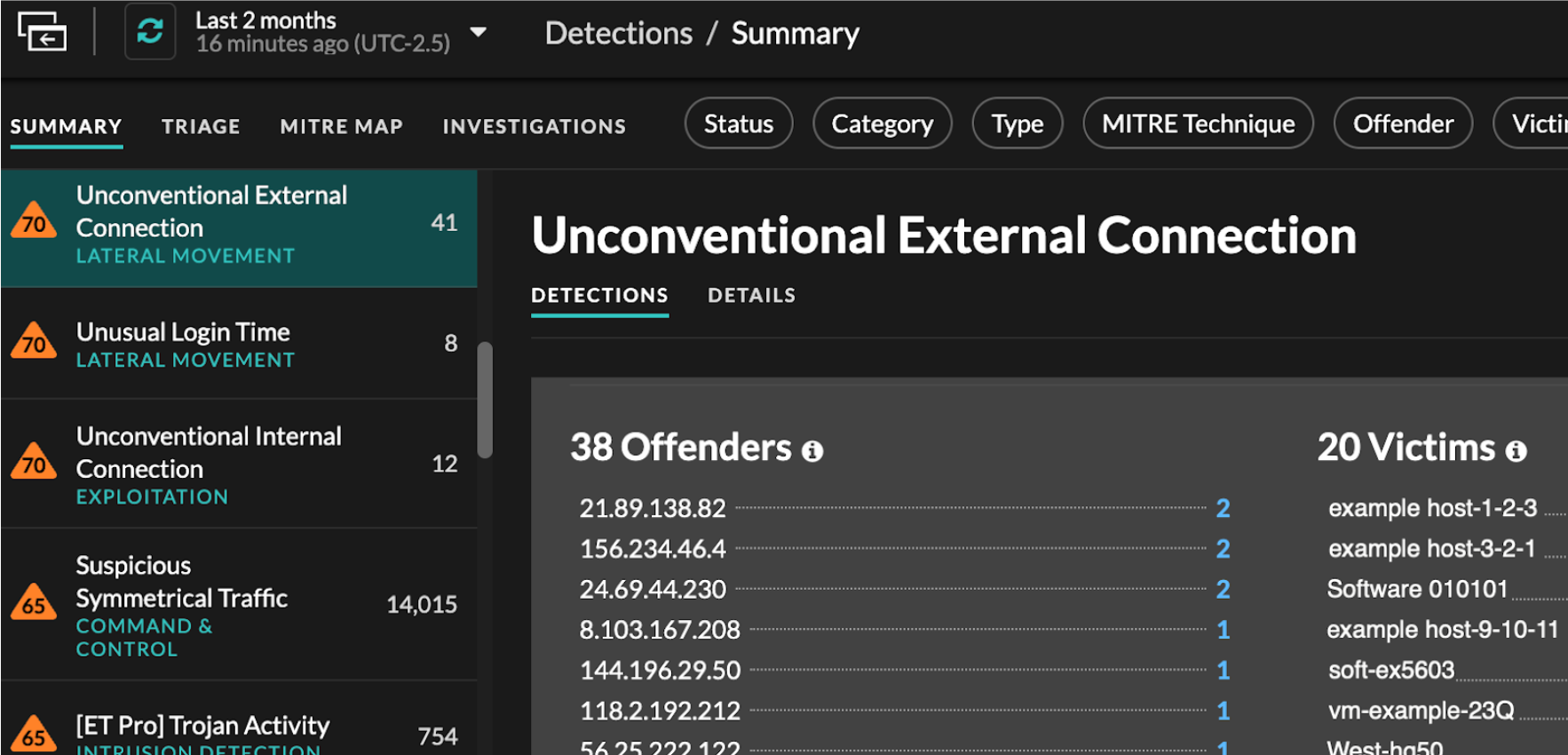
Tri des détections dans la vue récapitulative
Vous pouvez trier les détections en fonction de l'indice de risque le plus élevé ou de l'événement le plus récent.
Une fois triées par score de risque, les détections qui sont recommandé pour le triage apparaissent en premier, suivies des détections présentant l'indice de risque le plus élevé.
Une fois triés par Le plus récent, les détections dont l'
heure de fin est la plus récente apparaissent en premier. Si deux détections sont toujours en cours, la détection dont l'heure de mise à jour est la plus
récente apparaît en premier. Cliquez sur l'icône de tri ![]() au-dessus de la liste des détections pour sélectionner une
option.
au-dessus de la liste des détections pour sélectionner une
option.
Regroupement des détections dans la vue récapitulative
Vous pouvez regrouper les détections par type de détection (tel que Spike dans les sessions SSH) ou par source de détection (telle que l'adresse IP du délinquant), ou vous pouvez choisir de ne pas regrouper du tout votre liste de détections.
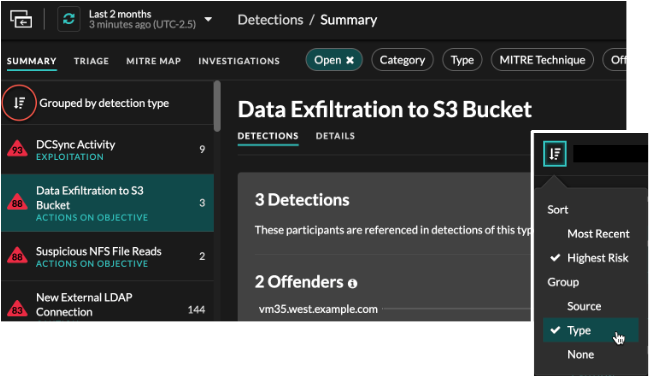
- Grouper par type
- Lorsque vous regroupez la vue récapitulative par Type, vous pouvez consulter des
listes de valeurs associées aux détections survenues pendant l'intervalle de
temps sélectionné, telles que les participants, les propriétés de détection ou les
localisations du réseau.
Vous pouvez cliquer sur les valeurs des participants pour en savoir plus sur cet équipement ou cette adresse IP. Cliquez sur n'importe quelle valeur pour afficher uniquement les détections associées à cette valeur, ou suivre toutes les détections associées.
- Les participants
- Répertorie tous les délinquants et toutes les victimes du type de détection sélectionné. Les listes des délinquants et des victimes sont classées en fonction du nombre de détections dans lesquelles le participant apparaît.
- Valeurs des propriétés
- Répertorie les valeurs des propriétés associées au type de détection. La liste des valeurs de propriété est ordonnée en fonction du nombre de détections dans lesquelles la valeur de propriété apparaît.
- Localités du réseau
- Répertorie les localités du réseau qui contiennent des détections du type sélectionné . La liste des localités du réseau est ordonnée en fonction du nombre de détections dans la localité du réseau.
Vous pouvez faire défiler le panneau récapitulatif pour afficher les cartes de détection individuelles. Des détections qui sont recommandé pour le triage apparaissent en premier.
- Grouper par source
- Lorsque vous regroupez la vue récapitulative par source, vous pouvez afficher
les participants à l'origine d'une détection, le nombre de détections étant affiché à côté du nom
du participant. Cliquez sur une source pour afficher les détections dans lesquelles l'équipement
est apparu en tant que délinquant ou en tant que victime. Cliquez
Détails sous le nom de l'équipement pour afficher la liste des types de
détection dans lesquels l'équipement est apparu, puis cliquez sur un type de détection pour
filtrer selon ce type de détection.
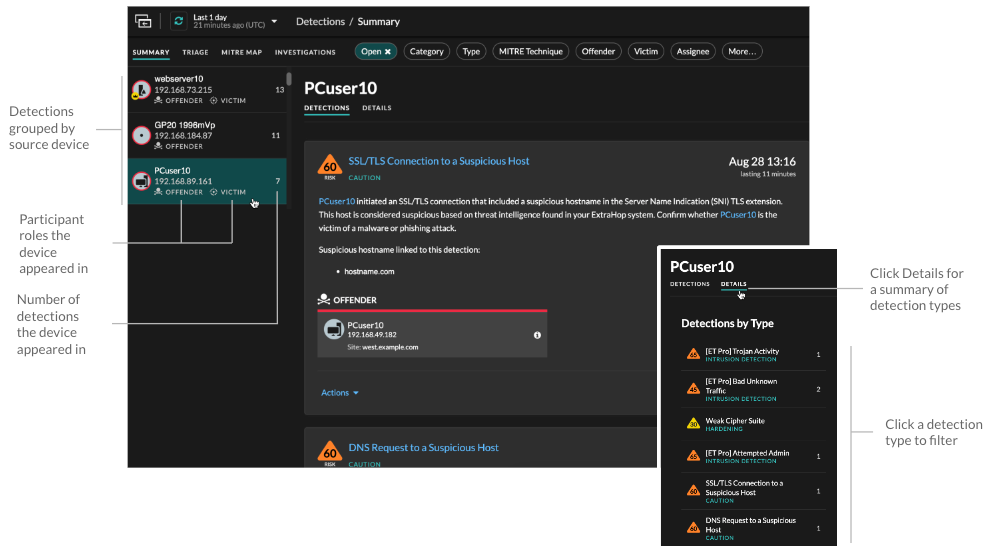
- Grouper par aucun
- Lorsque vous regroupez par Aucune sur la page Détections, vous pouvez
consulter un graphique chronologique du nombre total de détections identifiées dans l'intervalle de temps
sélectionné. Chaque barre horizontale du graphique représente la durée
d'une seule détection et est codée par couleur en fonction de l'indice de risque.
- Cliquez et faites glisser pour surligner une zone du graphique afin de zoomer sur une plage de temps spécifique. Les détections sont répertoriées pour le nouvel intervalle de temps.
- Passez le curseur sur une barre pour afficher l'indice de risque de détection.
- Cliquez sur une barre pour accéder directement à la page détaillée de détection.
Triage
(module NDR uniquement) La vue Triage affiche les détections recommandées par ExtraHop pour le triage sur la base d'une analyse contextuelle des facteurs de votre environnement.
- Implique un actif de valeur élevée
- L'actif fournit une authentification ou des services essentiels, ou un actif qui était identifié manuellement comme valeur élevée.
- Implique un délinquant de haut niveau
- L'équipement ou l'adresse IP ont participé à de nombreuses détections et à divers types de détection.
- Implique un type de détection rare
- Le type de détection n'a jamais été récemment apparu dans votre environnement. Des types de détection peu courants peuvent indiquer un comportement malveillant unique.
- Implique un nom d'hôte ou une adresse IP suspects
- Le nom d'hôte ou l'adresse IP est référencé dans une collecte des menaces qui est activé sur votre système.
- Implique une investigation recommandée
- La détection fait partie d'une chaîne dproximative d'attaques dans un investigation recommandée.
Les détections recommandées pour le triage sont classées par ordre de priorité dans la vue Résumé et apparaissent en haut de votre liste de détections, quel que soit le tri.
Tu peux détections de filtres pour afficher uniquement les détections recommandées pour le triage et inclure Recommandé pour le triage comme critère pour un règle de notification.
- Les recommandations basées sur des actifs de valeur élevée sont limitées à un maximum de cinq détections du même type de détection sur une période de deux semaines.
- Deux semaines de données provenant des sondes sont nécessaires avant que des recommandations ne soient formulées en fonction des principaux facteurs de détection ou des facteurs de détection rares.
- Recommandations basées sur renseignement sur les menaces sont limités à deux détections du même type de détection, pour le même indicateur de compromission, sur une période de trente jours.
Carte MITRE
Cliquez sur Carte MITRE voir si vous souhaitez afficher vos détections par technique d'attaque.
Chaque vignette de la matrice représente une technique d'attaque issue de la matrice
MITRE ATT&CK® pour les entreprises. Si une vignette est surlignée, la détection associée à cette technique
s'est produite pendant l'intervalle de temps sélectionné. Cliquez sur n'importe quelle vignette pour voir les détections correspondant à
cette technique.
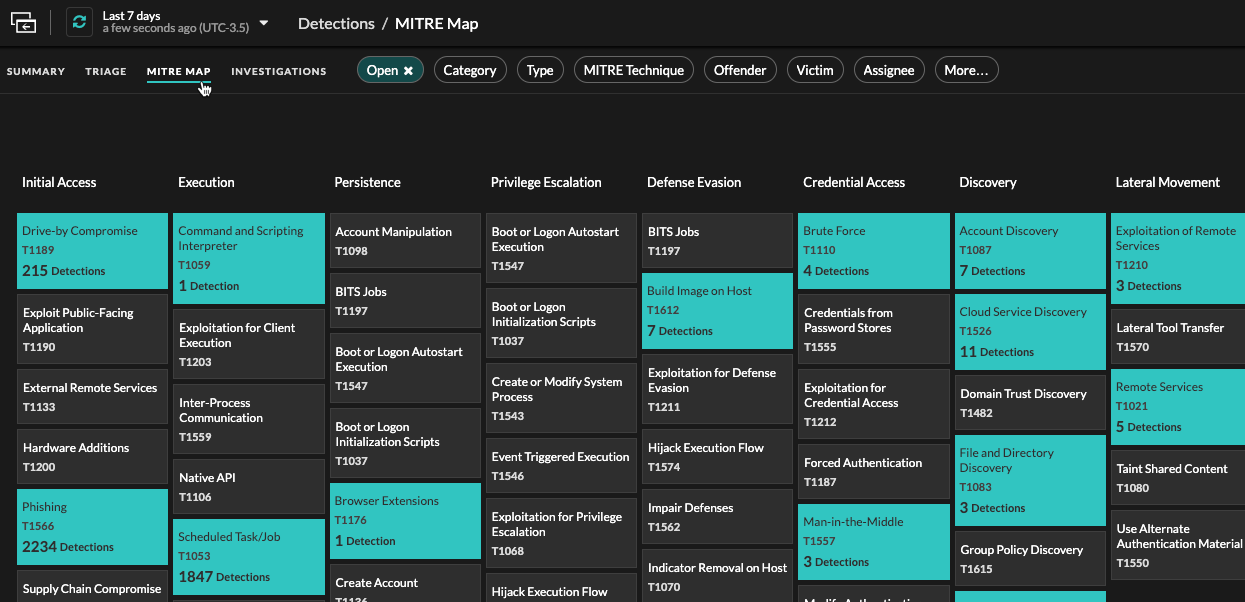
Tableau des enquêtes
La vue Enquêtes affiche toutes les enquêtes créées par l'utilisateur et recommandées qui ont été créées pendant l'intervalle de temps sélectionné.
Cliquez sur le nom d'une enquête pour l'ouvrir. En savoir plus sur Enquêtes.
Détections de filtrage
Vous pouvez filtrer la page Détections pour afficher uniquement les détections qui correspondent à vos critères spécifiés. Par exemple, vous ne serez peut-être intéressé que par les détections d'exfiltration effectuées via HTTP ou par les détections associées à des participants qui sont des serveurs importants.
État
Vous pouvez filtrer les détections ayant un statut de détection spécifique, tel que Reconnu, En cours ou Fermé. Par défaut, Ouvrir le filtre d'état est appliqué au Détections page. Cliquez sur Ouvrir filtre pour accéder à d'autres options de filtrage.
Vous pouvez sélectionner le Caché statut pour afficher uniquement les détections qui sont actuellement masqué par règles d'exceptions.
Catégorie
Vous pouvez filtrer par détection d'attaques ou d'opérations, ou vous pouvez sélectionner une catégorie plus spécifique pour affiner votre affichage de la page Détections. Lorsque vous cliquez sur le filtre de catégorie, la plupart des catégories sont répertoriées sous Toutes les catégories d'attaques et Toutes les catégories d'opérations les options sont triées en fonction du nombre de détections dans la catégorie. Les détections renforcées apparaissent toujours à la fin de la liste.
Les détections d'attaques incluent les catégories suivantes qui correspondent aux phases de la chaîne d'attaque.
- Commandement et contrôle
- Un serveur externe qui a établi et maintenu la connexion à un équipement compromis de votre réseau. Les serveurs C&C peuvent envoyer des programmes malveillants, des commandes et des charges utiles pour soutenir l'attaque. Ces détections permettent de savoir quand un équipement interne communique avec un système distant qui semble agir comme un serveur C&C.
- Reconnaissance
- Un attaquant cherche des cibles de grande valeur et des faiblesses à exploiter. Ces
détections permettent d'identifier les scans et les techniques d'énumération.
Remarque : Les détections peuvent identifier un scanner de vulnérabilité connu tel que Nessus et Qualys. Cliquez sur le nom de l'équipement pour vérifier s'il est déjà doté d'un rôle d'analyseur de vulnérabilités dans le système ExtraHop. Pour savoir comment masquer les détections liées à ces appareils, voir Détections de syntonisation. - Exploitation
- Un attaquant profite d'une vulnérabilité connue de votre réseau pour exploiter activement vos actifs. Ces détections permettent d'identifier les comportements inhabituels et suspects associés aux techniques d'exploitation.
- Mouvement latéral
- Un attaquant s'est infiltré dans votre réseau et se déplace d'un équipement à l'autre à la recherche de cibles de plus grande valeur. Ces détections identifient le comportement inhabituel des équipements associé aux transferts de données et aux connexions du corridor est-ouest.
- Actions par rapport à l'objectif
- L'attaquant est sur le point d'atteindre son objectif, qui peut aller du vol de données sensibles au chiffrement de fichiers contre rançon. Ces détections permettent de savoir quand un attaquant est sur le point d'atteindre un objectif de campagne.
- Mise en garde
- Soulignez les activités qui ne présentent pas de menace imminente pour les opérations, mais qui doivent être traitées pour maintenir une posture de sécurité saine. Ces détections permettent également d'identifier les activités de participants suspects associées à des renseignements sur les menaces.
opération les détections incluent les catégories suivantes.
- Authentification et contrôle d'accès
- Mettez en évidence les tentatives infructueuses des utilisateurs, des clients et des serveurs pour se connecter ou accéder aux ressources. Ces détections identifient les problèmes Wi-Fi potentiels liés aux protocoles d'authentification, d'autorisation et d'audit (AAA), les erreurs LDAP excessives ou découvrent des appareils aux ressources limitées.
- Base de données
- Mettez en évidence les problèmes d'accès des applications ou des utilisateurs sur la base de l'analyse des protocoles de base de données. Ces détections identifient les problèmes de base de données, tels que les serveurs de base de données qui envoient un nombre excessif d'erreurs de réponse susceptibles de ralentir ou d'échouer des transactions.
- Virtualisation des ordinateurs de bureau et des applications
- Soulignez les longs temps de chargement ou les sessions de mauvaise qualité pour les utilisateurs finaux. Ces détections identifient des problèmes d'application, tels qu'un nombre excessif de Zero Windows, ce qui indique qu'un serveur Citrix est dépassé.
- Infrastructure réseau
- Mettez en évidence les événements inhabituels via les protocoles TCP, DNS et DHCP. Ces détections peuvent révéler des problèmes DHCP qui empêchent les clients d'obtenir une adresse IP auprès du serveur, ou révéler que les services n'ont pas pu résoudre les noms d'hôte en raison d'erreurs de réponse DNS excessives.
- Dégradation du service
-
Soulignez les problèmes de service ou la dégradation des performances associés aux protocoles de voix sur IP (VoIP), de transfert de fichiers et de communication par courrier électronique. Ces détections peuvent indiquer des dégradations de service en cas d'échec des appels VoIP et fournir le code d'état SIP correspondant, ou indiquer que des appelants non autorisés ont tenté de faire plusieurs demandes d'appel.
- Rangement
- Soulignez les problèmes d'accès des utilisateurs à des fichiers et à des partages spécifiques détectés lors de l'évaluation du trafic du système de fichiers réseau. Ces détections peuvent indiquer que les utilisateurs n'ont pas pu accéder à des fichiers sur des serveurs Windows en raison de problèmes SMB/CIFS, ou que les serveurs de stockage rattaché au réseau (NAS) n'ont pas pu être atteints en raison d'erreurs NFS.
- Application Web
- Soulignez les mauvaises performances du serveur Web ou les problèmes observés lors de l'analyse du trafic via le protocole HTTP. Ces détections peuvent indiquer que des problèmes internes au serveur sont à l'origine d'un nombre excessif d'erreurs de niveau 500, empêchant ainsi les utilisateurs d'accéder aux applications et aux services dont ils ont besoin.
Durcissement les détections identifient les risques de sécurité et les opportunités d'améliorer votre posture de sécurité.
- Durcissement
- Soulignez les meilleures pratiques de renforcement de la sécurité qui devraient être appliquées pour atténuer le risque d'exploitation. Ces détections identifient les possibilités d' améliorer la sécurité de votre réseau, par exemple en empêchant l'exposition des informations d'identification et en supprimant les certificats SSL/TLS expirés des serveurs. Après avoir cliqué sur une détection renforcée, vous pouvez appliquer des filtres supplémentaires pour afficher les détections spécifiques correspondant à ce type de détection renforcée. En savoir plus sur filtrage et réglage (durcissement, détections).
Système de détection d'intrusion (IDS) les détections identifient les risques de sécurité et les comportements malveillants.
- Détection d'intrusion
- Mettez en évidence le trafic réseau qui correspond à des signatures connues de pratiques dangereuses, à des tentatives
d'exploitation et à des indicateurs de compromission liés à des programmes malveillants et à des activités de
commande et de contrôle.
Important : Alors que les détections IDS incluent des liens vers des paquets pour tous les types de protocoles, les liens vers des enregistrements ne sont disponibles que pour les protocoles L7.
Tapez
Filtrez votre liste de détection en fonction d'un type de détection spécifique, tel que l'exfiltration de données ou les certificats de serveur SSL expirés. Vous pouvez également saisir un numéro d'identification CVE dans ce filtre pour afficher uniquement les détections relatives à une vulnérabilité de sécurité publique spécifique.
Technique MITRE
Mettez en évidence les détections qui correspondent à des identifiants de techniques MITRE spécifiques. Le framework MITRE est une base de connaissances largement reconnue sur les attaques.
Délinquant et victime
Les paramètres du délinquant et de la victime associés à une détection sont appelés participants. Vous pouvez filtrer votre liste de détection pour n'afficher que les détections concernant un participant spécifique, par exemple un délinquant dont l'adresse IP distante est inconnue ou une victime qui est un serveur important. Les périphériques de passerelle ou d'équilibrage de charge associés à des participants au point de terminaison externe peuvent également être spécifiés dans ces filtres.
Plus de filtres
- Recommandé pour le triage
- Rôles des appareils
- Source
- Site (console uniquement)
- Filtre d'identification des tickets (suivi des billets par des tiers uniquement)
- Score de risque minimum
Naviguer dans les détections
Après avoir sélectionné le mode d'affichage, de regroupement et de filtrage de votre liste de détections, cliquez sur n'importe quelle carte de détection pour accéder à la page détaillée de la détection.
Cartes de détection
Chaque carte de détection identifie la cause de la détection, la catégorie de détection, la date à laquelle la détection a eu lieu, ainsi que les participants à la victime et au délinquant. Les détections de sécurité incluent un indice de risque.
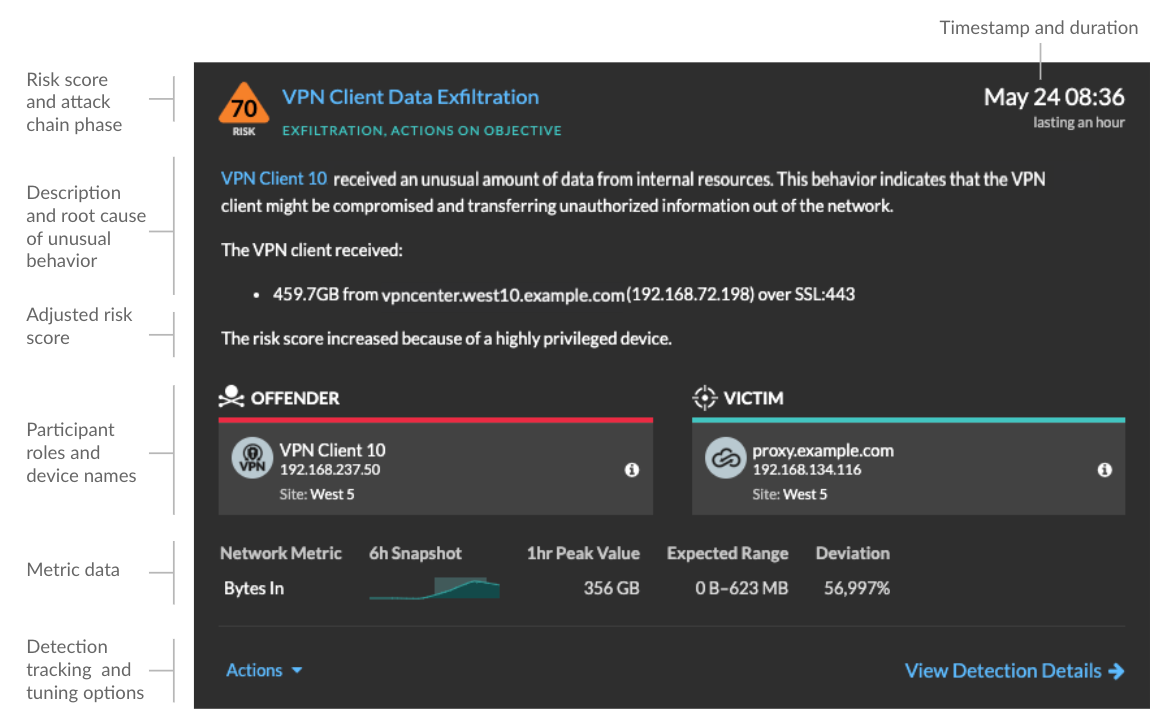
- Score de risque
- Mesure les probabilité, complexité et impact commercial d'une détection de sécurité. Ce score fournit une estimation basée sur des facteurs relatifs à la fréquence et à la disponibilité de certains vecteurs d'attaque par rapport au niveau de compétence requis d'un pirate informatique potentiel et aux conséquences d'une attaque réussie. L'icône est codée par couleur selon la gravité : rouge (80-99), orange (31-79) ou jaune (1-30).
- Les participants
- Identifie chaque participant (délinquant et victime) impliqué dans la détection par
nom d'hôte ou adresse IP. Cliquez sur un participant pour afficher les informations de base et accéder aux liens.
Les points de terminaison internes affichent un lien vers la page de présentation de l'appareil ; les terminaux externes
affichent la géolocalisation de l'adresse IP, liens de recherche de point de terminaison tels que
ARIN Whois et un lien vers la page détaillée de l'adresse IP. Si un participant est passé par un
autre équipement tel qu'un équilibreur de charge ou une passerelle, le participant et l'équipement sont
affichés sur la carte de participant, mais seul le point de terminaison d'origine est considéré comme un participant
.
Remarque : Le déchiffrement SSL/TLS est requis pour afficher les points de terminaison d' origine si le protocole HTTPS est activé. En savoir plus sur Déchiffrement SSL/TLS. Lors du regroupement par Tapez, un panneau récapitulatif apparaît sous le type de détection. Il détaille les détections par délinquant et par victime et vous permet de appliquer des filtres pour les participants.
Lors du regroupement par Source, les icônes de rôle de l'équipement interne sont surlignées en rouge si l' appareil était un délinquant lors d'une détection et en bleu sarcelle s'il s'agissait d'une victime. Vous pouvez cliquer Détails sous le nom de la source pour afficher un résumé des détections auxquelles cette source était participante. Ces informations relatives à l'équipement sont affichées à côté de la carte de détection sur de grands écrans (1 900 pixels ou plus).
- Durée
- Identifie la durée pendant laquelle le comportement inhabituel a été détecté ou affiche EN COURS
s'il se produit actuellement.
Les détections qui mettent en évidence les meilleures pratiques en matière de renforcement de la sécurité affichent deux dates : la première fois et la dernière fois que la violation a été identifiée.
- Données métriques
- Identifie des données métriques supplémentaires lorsque le comportement inhabituel est associé à une métrique ou à une clé
spécifique. Si les données métriques ne sont pas disponibles pour la détection, le type d'activité
anormale du protocole apparaît.
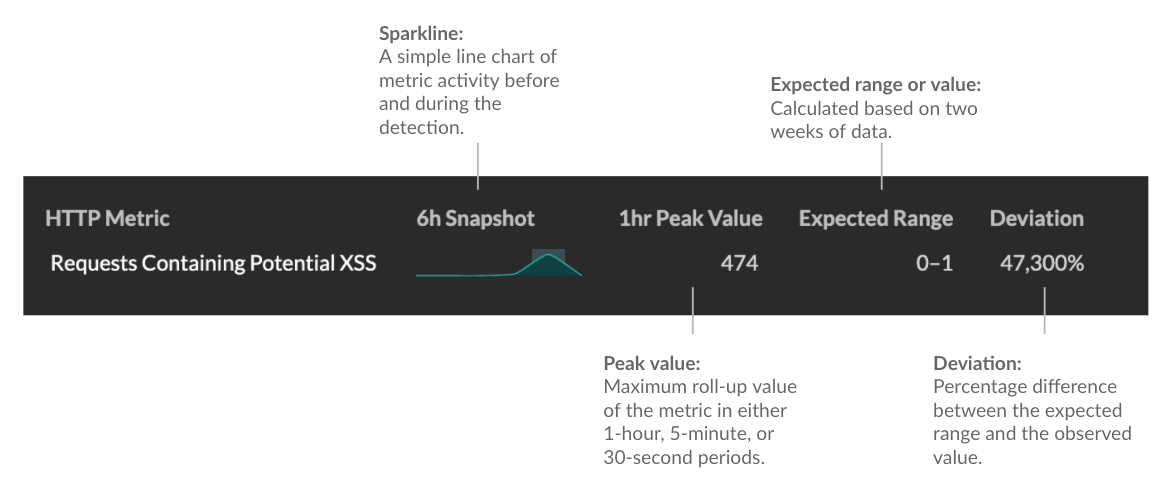
- Gestion de la détection
- Tu peux piste ou syntoniser la détection dans la liste déroulante Actions, ou cliquez sur Afficher les détails de détection pour accéder à la page détaillée de la détection.
Page détaillée de détection
La plupart des données dont vous avez besoin pour comprendre et valider une détection apparaissent sur la page détaillée de la détection : tableaux contenant les données métriques pertinentes, transactions d'enregistrement et liens vers des paquets bruts.
Les informations de la carte de détection sont suivies de toutes les sections disponibles pour la détection. Ces sections varient en fonction du type de détection.
- Détection de traces
- Tu peux piste ou syntoniser la détection, ou cliquez sur
Ajouter à une enquête pour inclure la détection dans un système nouveau ou
existant investigation.
Si vous avez configuré un Intégration à CrowdStrike sur votre système ExtraHop, vous pouvez initier le confinement des appareils CrowdStrike qui participent à la détection. (Reveal (x) 360 uniquement.)
- Badge de déchiffrement
- Lorsque le système ExtraHop identifie un comportement suspect ou une attaque potentielle dans les enregistrements de trafic
déchiffrés, la page détaillée de la détection affiche un badge de déchiffrement à droite
du nom de la détection.
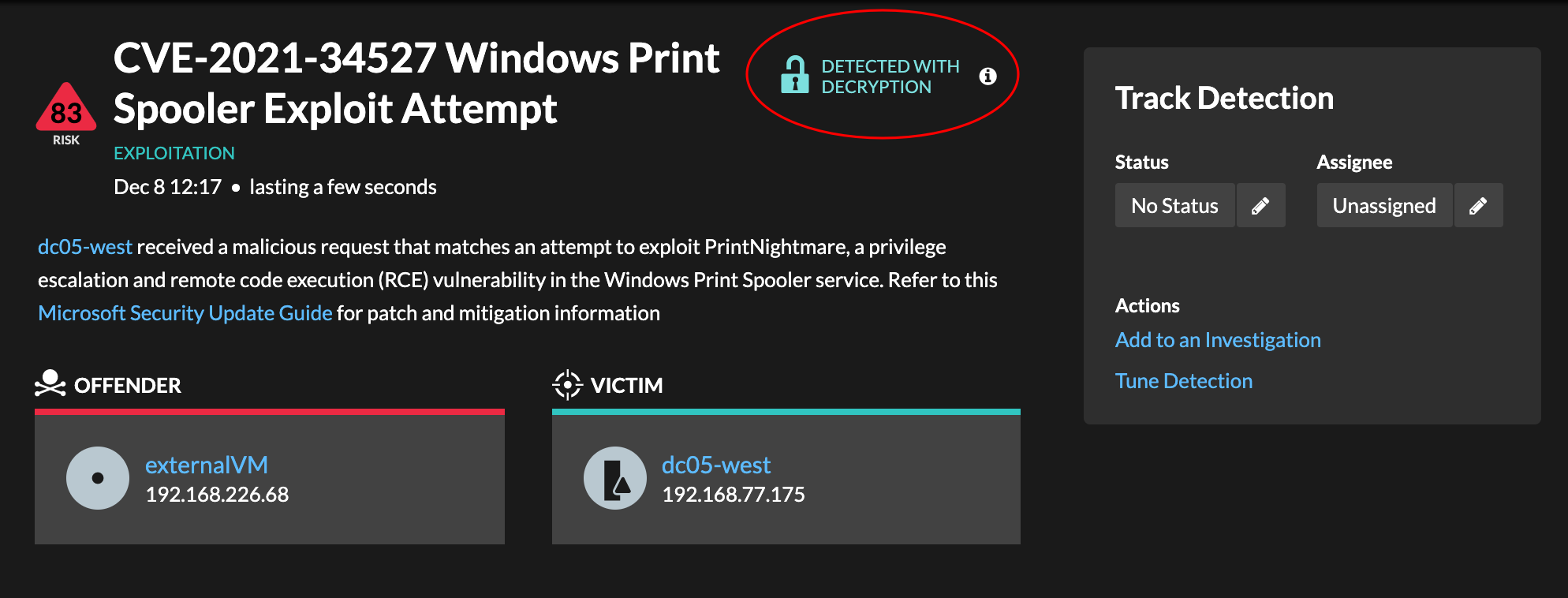
En savoir plus sur Déchiffrement SSL/TLS et déchiffrement du trafic à l'aide d'un contrôleur de domaine Windows .
- Propriétés de détection
- Fournit une liste des propriétés pertinentes pour la détection. Par exemple, les propriétés
de détection peuvent inclure une requête, un URI ou un outil de piratage au cœur de la
détection.
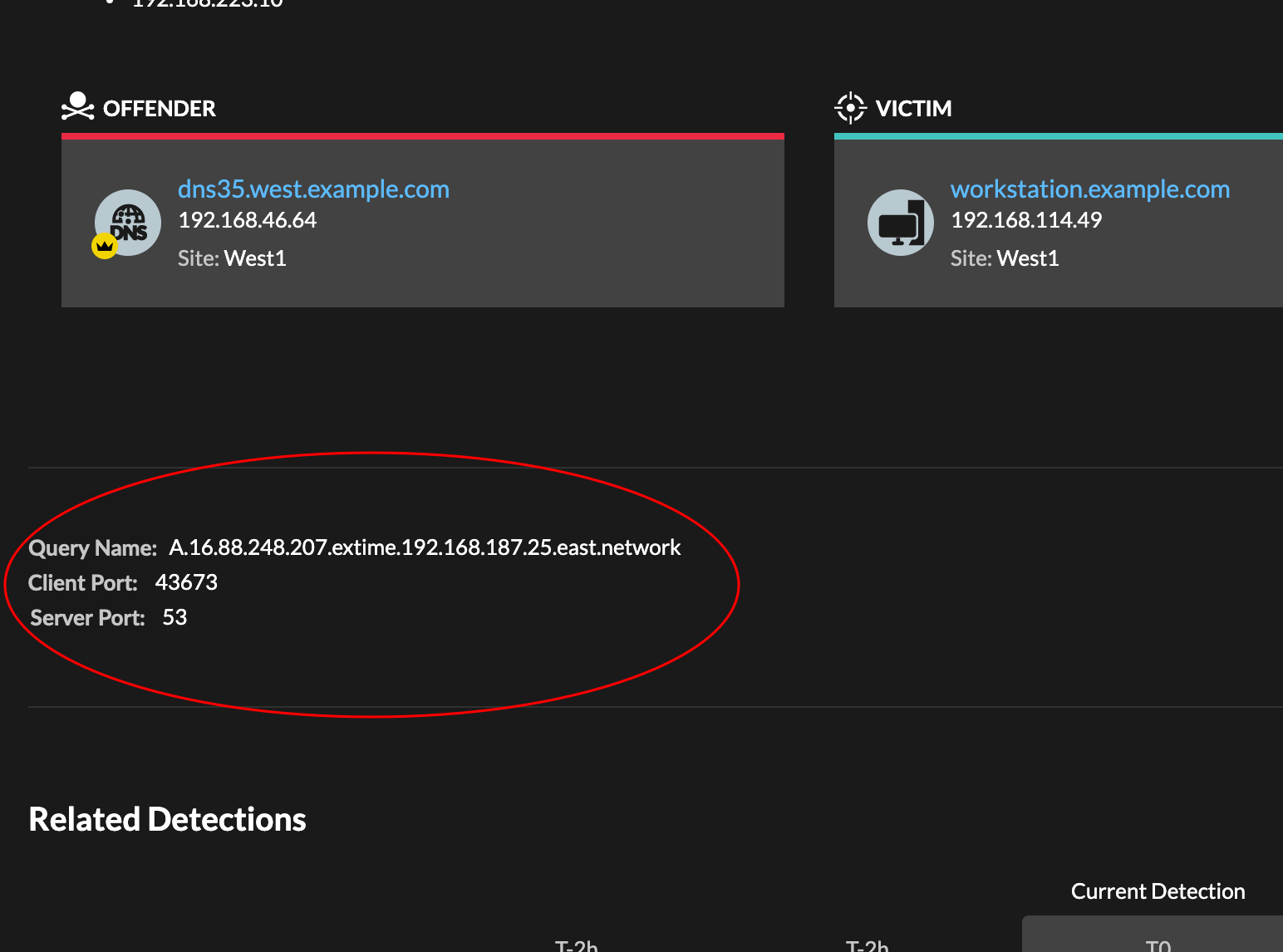
- Carte des activités
-
Fournit une carte d'activités qui met en évidence les participants impliqués dans la détection. La carte d'activité affiche le trafic est-ouest du protocole associé à la détection afin de vous aider à évaluer l'ampleur de l'activité malveillante. Cliquez sur la victime ou le délinquant pour accéder à un menu déroulant contenant des liens vers la page de présentation de l'appareil et d'autres détections auxquelles l'équipement est un participant.
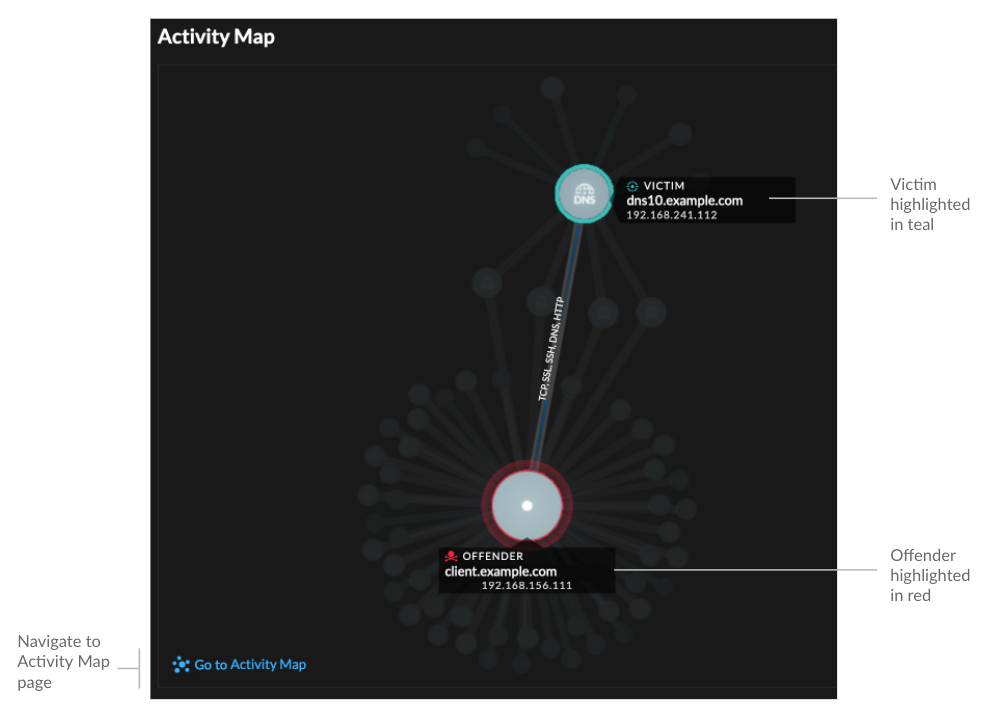
- Données de détection et liens
-
Fournit des données supplémentaires associées à la détection à examiner. Les types de données peuvent inclure des mesures connexes, des liens vers enregistrement des requêtes sur les transactions et un lien vers une page générale paquets requête. La disponibilité des métriques, des enregistrements et des paquets varie en fonction de la détection. Par exemple, les détections IDS incluent des liens vers des paquets pour tous les types de protocoles, mais les liens vers des enregistrements ne sont disponibles que pour les protocoles L7 .
Les données métriques et les transactions d'enregistrement sont affichées dans des tableaux. Dans un tableau de mesures, cliquez sur l'icône
 pour
consulter les transactions d'enregistrement associées. Dans un tableau d'enregistrements, cliquez sur l'icône
pour
consulter les transactions d'enregistrement associées. Dans un tableau d'enregistrements, cliquez sur l'icône  pour afficher la requête de paquet
associée à une transaction.
pour afficher la requête de paquet
associée à une transaction. Remarque : UNE espace de stockage des enregistrements doit être configuré pour afficher les transactions et en continu PCAP doit être configuré pour télécharger des paquets. - Comparez les comportements
-
Fournit un graphique qui montre l'activité du délinquant à côté de l' activité d'appareils similaires au cours de la période au cours de laquelle la détection a eu lieu. Le graphique apparaît pour les détections liées à l'activité non conventionnelle d'un équipement et met en évidence les comportements inattendus en les affichant à côté du comportement des appareils du réseau ayant des propriétés similaires.
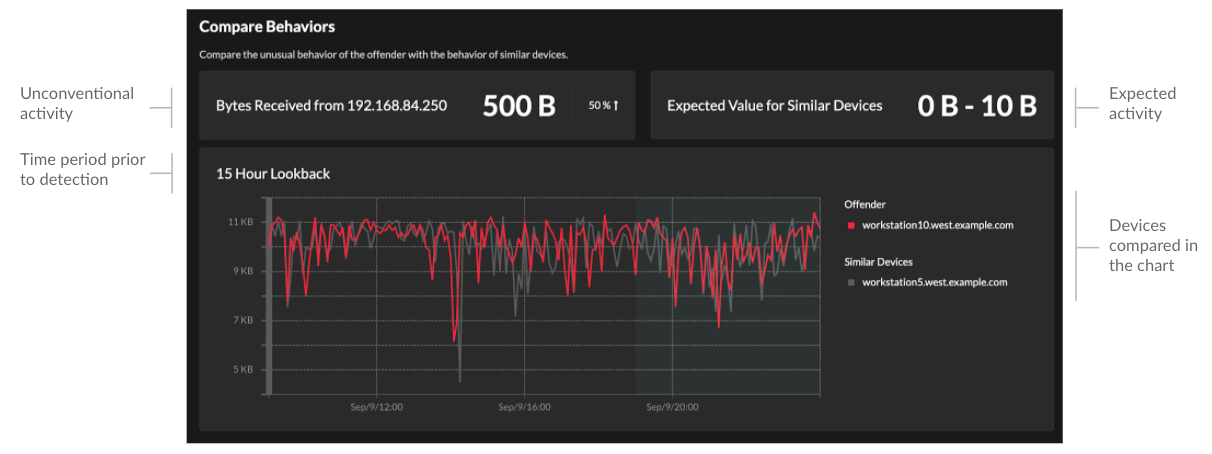
- Détections associées
- Fournit une chronologie des détections liées à la détection actuelle qui peut vous aider à
identifier une campagne d'attaque plus importante. Les détections associées incluent le rôle du participant, la
durée, l'horodateur et tout changement de rôle si le délinquant lors d'une détection devient
la victime d'une autre détection. Cliquez sur une détection associée dans la chronologie pour afficher la page
détaillée de cette détection.
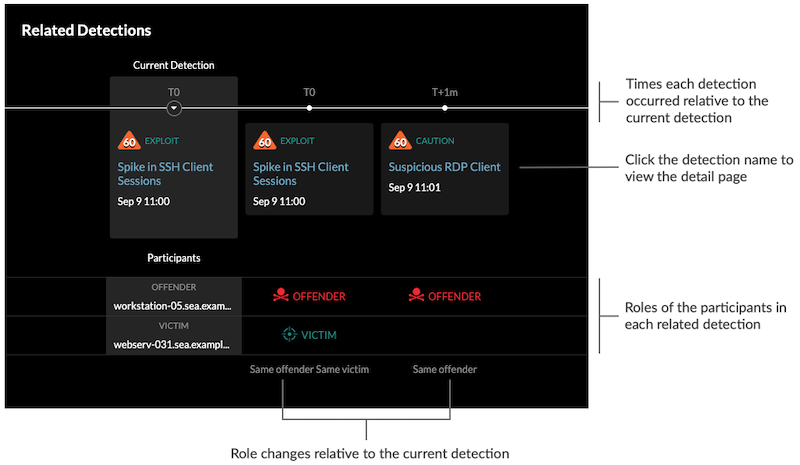
Détections associées incluses dans un investigation recommandée sont signalés par des liens dorés et peuvent être cliqués pour accéder à la page d'investigation.
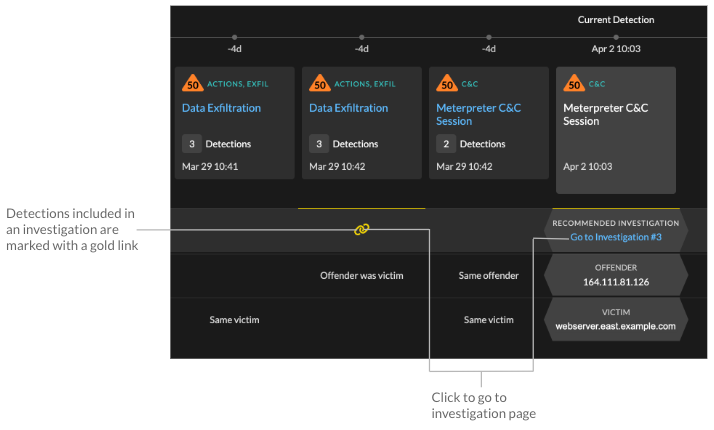
- Détails de détection
- Fournit une description détaillée de la détection, notamment les
techniques MITRE associées, les facteurs de risque, les antécédents et les diagrammes des attaques, les options d'atténuation et des liens de
référence vers des organisations de sécurité telles que MITRE.
Ces informations sont affichées à côté de la carte de détection sur des écrans larges (1 900 pixels ou plus), ou vous pouvez y accéder en cliquant Détails sous le titre de la détection lorsque vous regroupez la page Détection par Types.
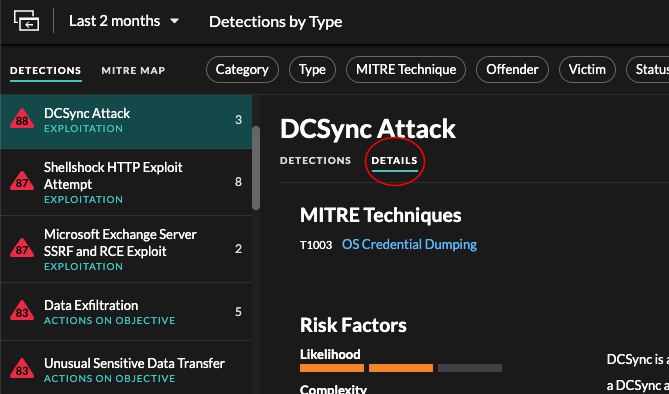
Conseil : Tu peux détection des partages pages détaillées avec d'autres utilisateurs d'ExtraHop.
Catalogue de détection
Le catalogue de détection fournit une liste complète de tous les types de détection du système ExtraHop, y compris les types de détection actuellement inactifs ou en cours de révision. Vous pouvez également gérer les types de détection personnalisés à partir de la page Catalogue des détections.
Vous pouvez accéder à la page du catalogue de détection en cliquant sur l'icône Paramètres du système
![]() .
.

Outre le nom d'affichage et l'auteur, vous pouvez filtrer la liste des types de détection par ID, statut, catégorie, techniques MITRE associées au type de détection et types de détection prenant en charge les données du flux capteurs.
Cliquez sur une détection créée par ExtraHop pour afficher Paramètres du type de détection panneau, qui affiche le nom du type de détection, l'identifiant, l'auteur, l'état actuel du type de détection, la date à laquelle le type de détection a été mis en production pour la première fois (si disponible) et les catégories associées. Pour en savoir plus sur la détection, cliquez Détails du type de détection.
État du type de détection
- Actif
- Les types de détection actifs sont disponibles pour tous les capteurs et peuvent générer des détections dans votre environnement.
- Inactif
- Les types de détection inactifs ont été supprimés de tous les capteurs et ne généreront plus de détections. Lorsqu'un type de détection devient inactif, les détections existantes de ce type seront continuer à afficher.
- En révision
- Dans Review, les types de détection sont évalués sur un nombre limité de systèmes ExtraHop avant d'être disponibles pour tous les capteurs. Ces types de détection passent un examen approfondi en termes d'efficacité et de précision avant d'être mis à la disposition d'un nombre croissant de capteurs. La période de révision peut durer plusieurs semaines. Une fois l'examen terminé, l'état du type de détection passe à Actif.
Voici quelques points importants à prendre en compte pour déterminer si des détections d'un certain type sont visibles dans votre environnement :
- Si les détections actives ne s'affichent pas comme prévu, le type de détection peut nécessiter déchiffrement ou peut ne pas prendre en charge les capteurs de flux (Reveal (x) 360 uniquement).
- Les systèmes Reveal (x) Enterprise doivent être connectés à Services cloud pour recevoir des mises à jour fréquentes du catalogue de détection. Sans connexion aux services cloud, les mises à jour sont retardées jusqu'à ce que le firmware soit mis à jour.
Détections personnalisées
- Pour créer un type de détection personnalisé, cliquez sur Créez dans le coin supérieur droit de la page. L'ID du type de détection pour le nouveau type de détection doit correspondre à l'ID inclus dans le déclencheur de détection personnalisé. En savoir plus sur création d'une détection personnalisée.
- Pour modifier une détection personnalisée, cliquez sur la détection et modifiez le nom d'affichage, l'auteur, les catégories de détection et les techniques MITRE associées dans le Modifier le type de détection panneau. Vous ne pouvez pas modifier les détections dont ExtraHop est répertorié comme auteur.
- Pour supprimer une détection personnalisée, cliquez sur la détection, puis sur Supprimer à partir du Paramètres du type de détection panneau.
- Les détections personnalisées affichent toujours un tiret (-) sous État.
Enquêtes
(module NDR uniquement) Les enquêtes vous permettent d'ajouter et de visualiser plusieurs détections sur une seule chronologie et une seule carte. L'affichage d'un résumé des détections connectées peut vous aider à déterminer si un comportement suspect constitue une menace valable et si la menace provient d'une seule attaque ou s'inscrit dans le cadre d'une campagne d'attaque plus vaste.
Vous pouvez créer des enquêtes et les compléter à partir d'une page détaillée de détection ou du Actions menu sur chaque carte de détection. Votre système ExtraHop créera également enquêtes recommandées en réponse à une activité potentiellement malveillante.
- Chronologie de l'enquête
-
La chronologie des investigations apparaît sur le côté gauche de la page et répertorie les détections ajoutées, en commençant par la détection la plus récente. Les nouvelles détections ajoutées à l'enquête apparaissent dans la chronologie en fonction de l'heure et de la date de détection. Les participants à la détection sont affichés sous le titre de la détection et les informations de suivi de la détection, telles que la personne assignée et le statut, sont affichées à côté des participants.
- Catégories d'attaques
- Les catégories des détections ajoutées sont affichées en haut de la page d'
investigation.
La chaîne de catégories d'attaques affiche le nombre de détections dans chaque catégorie, et non l'ordre dans lequel les détections ont eu lieu. Reportez-vous à la chronologie de l'enquête pour avoir une vision précise de la façon dont les détections se sont produites au fil du temps.
Visualisation des enquêtes
En haut de la page d'enquête, deux options permettent de visualiser l' enquête : Résumé et Carte des attaques. Les deux options offrent une vision unique de votre enquête.
- Résumé
- Par défaut, les enquêtes sont ouvertes dans Résumé vue, qui
comprend la chronologie de détection, une liste agrégée des participants et un panneau
permettant de suivre l'état de l'enquête et les mesures de réponse.
Vous pouvez cliquer sur une détection dans la chronologie de l'investigation pour l'afficher détails de détection, puis cliquez sur l'icône en forme de x pour fermer les détails de la détection et revenir au résumé de l' enquête. Vous pouvez également cliquer sur le bouton Aller à
 icône dans le
coin supérieur droit pour afficher la page des détails de la détection dans un nouvel onglet.
icône dans le
coin supérieur droit pour afficher la page des détails de la détection dans un nouvel onglet. Dans le panneau Participants, les participants à l'enquête sont regroupés par points de terminaison externes, appareils à valeur élevée et participants récurrents, c'est-à-dire des participants qui apparaissent dans plusieurs détections au cours de l'enquête. Cliquez sur un participant pour afficher les détails et accéder aux liens.
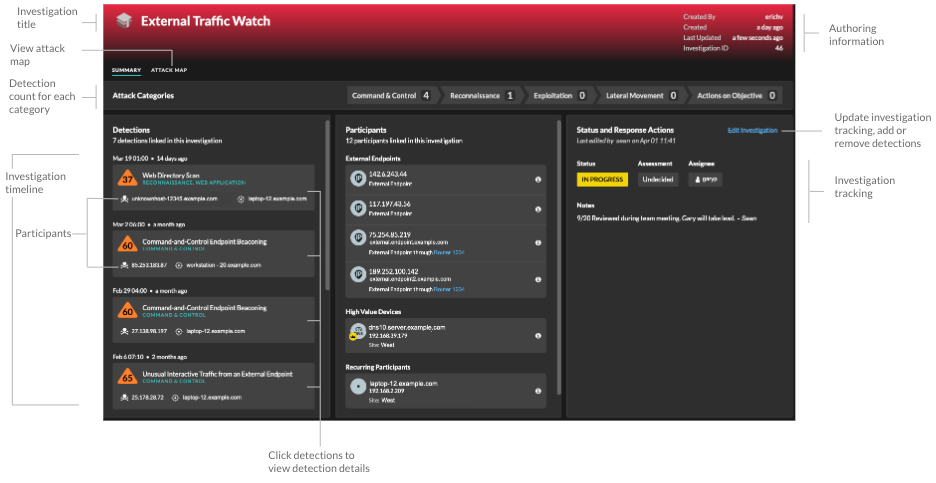
Dans le État et mesures de réponse panneau, cliquez sur Modifier l'enquête pour modifier le nom de l'enquête, définir le statut ou l'évaluation finale de l'enquête, spécifier un cessionnaire ou ajouter des notes.
Vous pouvez continuer suivre les détections individuelles après les avoir ajoutés à une enquête. - Carte d'attaque
- Dans Carte d'attaque , le délinquant et la victime de chaque
détection dans le cadre de l'enquête sont affichés sur une carte interactive à côté de la chronologie de l'
enquête.
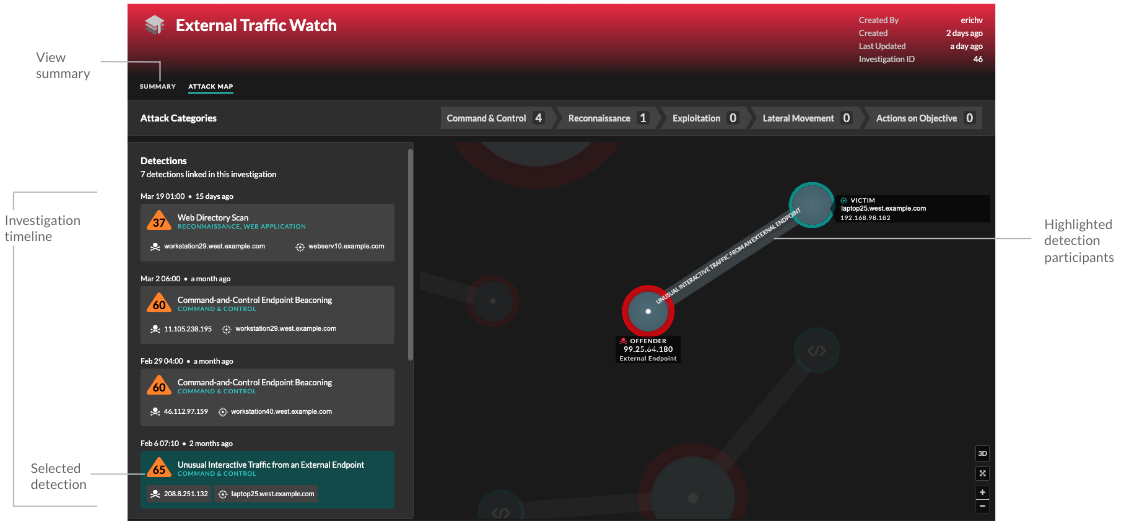
Les participants sont connectés par des lignes étiquetées selon le type de détection et les rôles des équipements sont représentés par une icône.
- Cliquez sur une détection dans la chronologie de l'enquête pour mettre en évidence les participants. Les cercles sont surlignés en rouge si l'équipement est apparu en tant que délinquant lors d'au moins une détection au cours de l'enquête et sont surlignés en bleu sarcelle s'il s'agit d'une victime. Les points forts sont mis à jour lorsque vous cliquez sur une autre détection pour vous aider à identifier le moment où un participant passe du statut de victime à celui de délinquant.
- Cliquez sur un cercle pour afficher des informations telles que le nom d'hôte, l' adresse IP ou l'adresse MAC de l'équipement, ou pour accéder aux détections associées ou au Page de présentation de l'appareil.
- Passez la souris sur un cercle ou une ligne pour afficher l'étiquette.
Enquêtes recommandées
Le service d'apprentissage automatique ExtraHop surveille l'activité du réseau à la recherche de combinaisons de techniques d' attaque susceptibles d'indiquer un comportement malveillant. Lorsqu'une combinaison est identifiée, le système ExtraHop crée une investigation recommandée, permettant à vos équipes de sécurité d' évaluer la situation et de réagir rapidement si un comportement malveillant est confirmé.
Par exemple, si un équipement est la victime d'une détection de la catégorie Commande et contrôle, mais devient le contrevenant lors d'une détection d'exfiltration, le système ExtraHop recommandera une enquête C&C avec exfiltration.
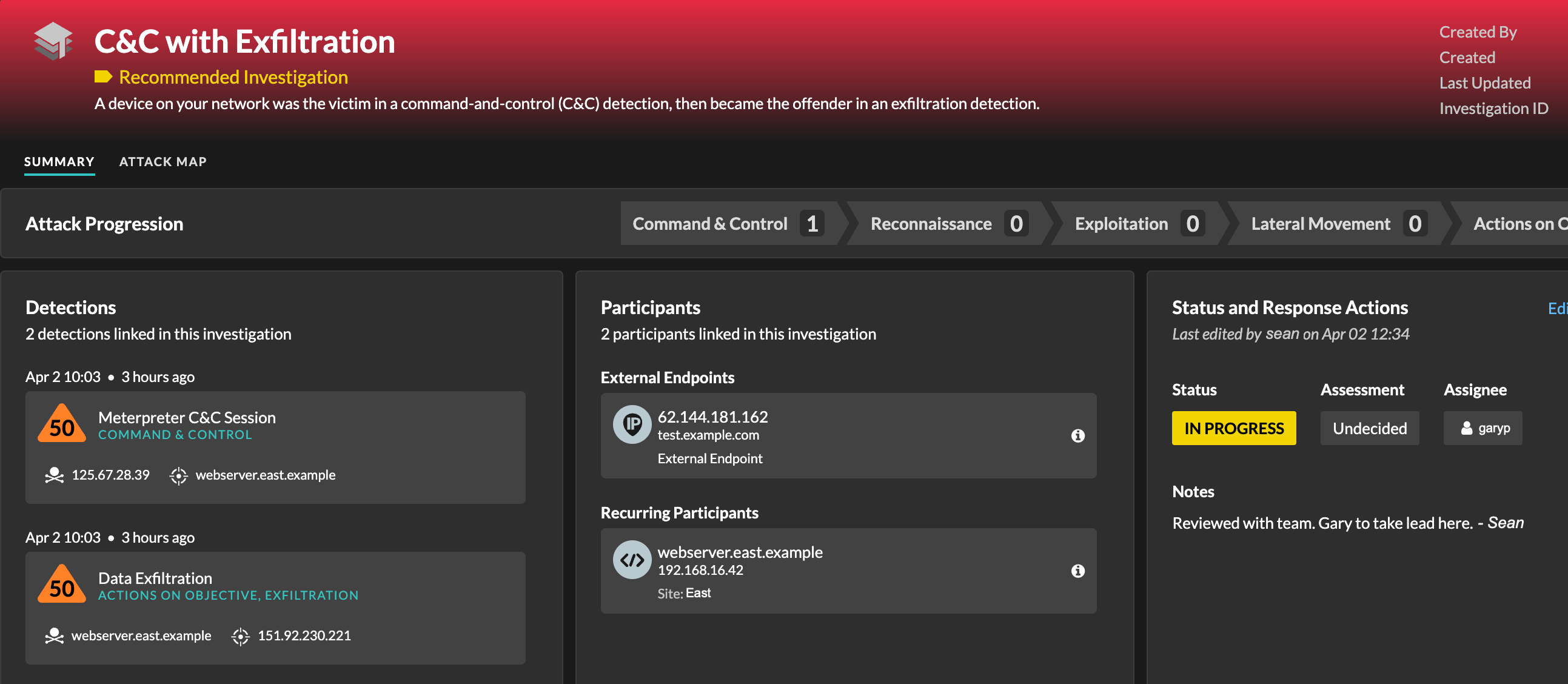
Vous pouvez interagir avec les enquêtes recommandées de la même manière que les enquêtes créées par les utilisateurs, par exemple en ajoutant ou en supprimant des détections, en spécifiant un destinataire et en définissant un statut et une évaluation.
Les investigations recommandées se trouvent dans le tableau des enquêtes. Vous pouvez trier les Créé par colonne pour rechercher les enquêtes créées par ExtraHop.
Trouver des détections dans le système ExtraHop
Bien que la page Détections fournisse un accès rapide à toutes les détections, il existe des indicateurs et des liens vers les détections dans le système ExtraHop.
| Remarque : | Les détections restent dans le système en fonction de votre capacité de rétrospective du système pour les métriques d'une heure, avec une durée de stockage minimale de cinq semaines. Les détections resteront dans le système sans mesures prises en compte si la capacité rétrospective de votre système est inférieure à cinq semaines. |
- Sur la page de présentation de l'appareil, cliquez sur Détections pour afficher la liste des détections associées. Cliquez sur le lien correspondant à une détection individuelle pour afficher la page des détails de la détection.
- Sur la page de présentation d'un groupe d'appareils, cliquez sur le lien Détections pour accéder à la page Détections. La liste des détections est filtrée en fonction du groupe dequipment en tant que source.
- Sur la page de protocole d'un équipement ou d'un groupe d'équipements, cliquez sur le lien Détections pour accéder à la page Détections. La liste des détections est filtrée en fonction de la source et du protocole.
- Sur une carte dlai d'activités, cliquez sur un équipement qui affiche des pulsations animées autour de l'étiquette circulaire pour afficher la liste des détections associées. Cliquez sur le lien correspondant à une détection individuelle pour afficher les détails de la détection.
- À partir d'un graphique figurant sur un tableau de bord ou une page de protocole, passez la souris sur un marqueur de détection pour afficher le titre de la détection associée ou cliquez sur le marqueur pour afficher les détails de la détection.
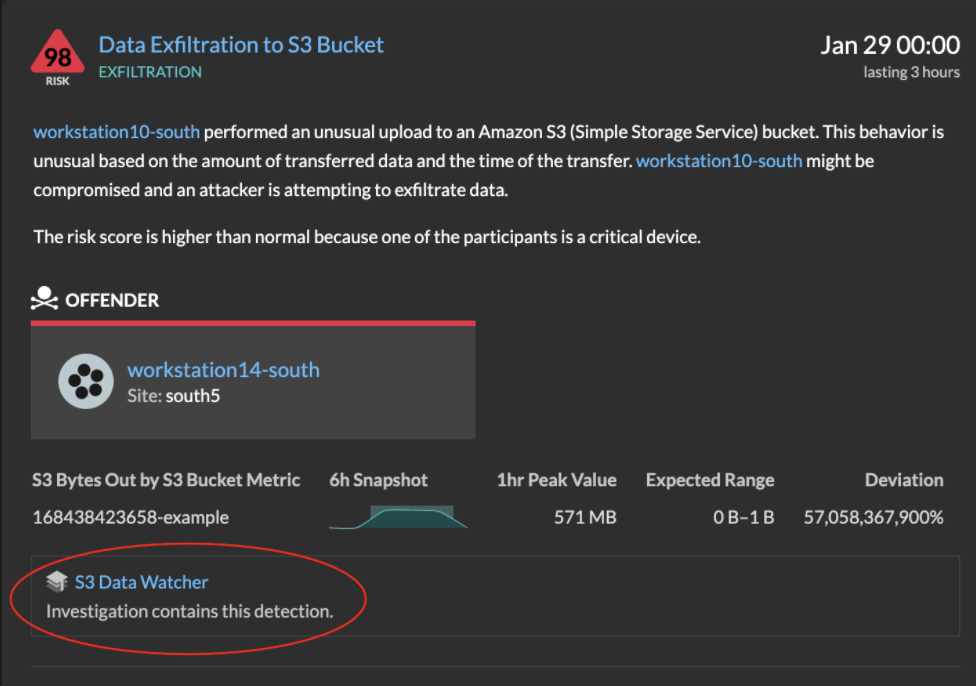
Nous vous remercions pour vos commentaires. Pouvons-nous vous contacter pour vous poser des questions complémentaires ?